Как вставить код на сайт
Вы хотите выложить на сайте код с каким то решением или инструкцией, но у вас возникают с этим проблемы? Узнайте как сделать всё правильно и вывести код так как он отображается в редакторе кода.
Казалось бы не сложная задача — вставить код, но могут появиться трудности если не знать про некоторые правила о которых и будет речь.
Вставить код как код
Чтобы вставить код на сайт, его оборачивают в теги <pre> и <code>. Получается следующая конструкция:
<pre><code>Тут код</code></pre>
Если объяснять коротко и по делу, то в данной конструкции тег code сообщает браузеру что внутри него находится программный код, а тег pre сохраняет переносы строк, табуляцию (отступы) строк и пробелы.
Вроде бы всё понятно и нет ничего сложного, но проблема заключается в том, что если вы захотите вставить код html или код содержащий символы <,
>, &, ", `, то могут возникнуть проблемы — браузер обработает ваш код как хтмл. Например, если вы в коде захотите показать код формы с кнопкой, полями ввода и т.п., браузер выведит именно форму, а не её код.
Например, если вы в коде захотите показать код формы с кнопкой, полями ввода и т.п., браузер выведит именно форму, а не её код.
Экранирование кода
Чтобы этого не произошло, делают так называемое экранирование кода — это когда упомянутые выше символы замеяют на их UTF-коды.
Схема замены символов на utf-коды
Ниже показаны символы и коды которые их заменяют:
< → <
> → >
& → &
" → "
` →
`В ручную конечно же заменой символов никто не занимается — это делается програмно. Самым доступным для этого инструментом является онлайн экранирование кода, где за мгновение все символы будут заменены, а код сохранит все пробелы и переносы и будет полностью готов к вставке в конструкцию тегов <pre><code></code></pre>
В результате после экранирования можно вставлять любой фрагмент кода. Пример такой вставки после экранирования кода вы можете увидеть ниже:
Пример такой вставки после экранирования кода вы можете увидеть ниже:
<!DOCTYPE html>
<html lang="ru">
<head>
<meta charset="UTF-8">
<meta name="viewport" content="width=device-width, initial-scale=1.0">
<meta http-equiv="X-UA-Compatible" content="ie=edge">
<title>Заголовок</title>
</head>
<body>
</body>
</html>
Записи по теме
Как задать кодировку внутри файла css
Как правильно задать кодировку utf-8 внутри css-файла. В случаях когда внутри css файлов со стилями применяется вывод текста кириллическими буквами через css-свойство content, чтобы не было багов в виде кракозяб и прочих непонятностей, задают кодировку…
Вставка компьютерного кода в HTML | HTML
При ведении учебных блогов по программированию, либо при написании статей, возникает необходимость продемонстрировать код. В каждом уроке на Code Basics есть такие блоки:
В каждом уроке на Code Basics есть такие блоки:
<p>Здесь видно разметку</p>
Для создания блока с кодом используется тег <code>, внутри которого записывается код на любом языке программирования.
// Пример кода на JavaScript
const square = (num) => {
return num * num;
};
Тег <code> часто используют вместе с тегом <pre>, что позволяет сохранить форматирование. Если тег <pre> не используется, то переносы строк нужно контролировать самостоятельно, например, оборачивая каждую строку в тег <p>.
Важно, что все теги внутри <code> будут обработаны браузером, по этой причине внутри используются специальные символы. Также частое решение — оборачивание названия тега в отдельный тег, например <span>:
<code> <<span>p</span>>Вставляем тег p в виде простого текста <<span>/p</span>> </code>
Добавьте любой текст в тег <code> и вставьте его в редактор.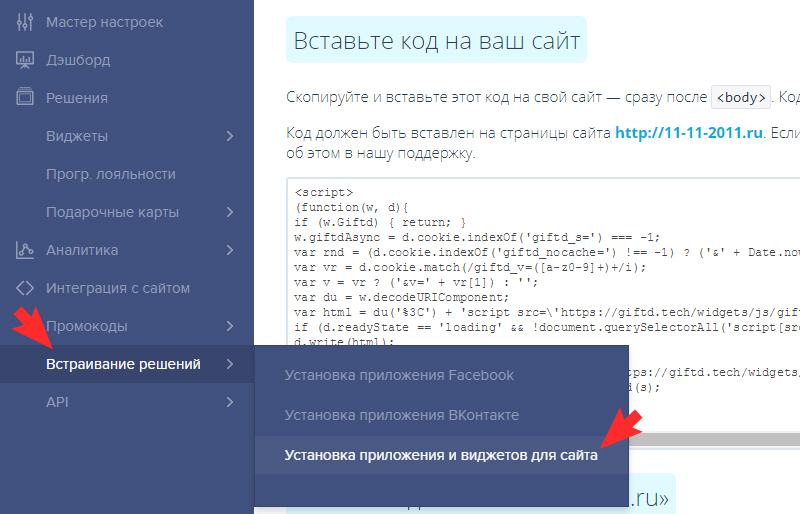 Попробуйте различные варианты текстов
Попробуйте различные варианты текстов
Если вы зашли в тупик, то самое время задать вопрос в «Обсуждениях». Как правильно задать вопрос:
- Обязательно приложите вывод тестов, без него практически невозможно понять что не так, даже если вы покажете свой код. Программисты плохо исполняют код в голове, но по полученной ошибке почти всегда понятно, куда смотреть.
Тесты устроены таким образом, что они проверяют решение разными способами и на разных данных. Часто решение работает с одними входными данными, но не работает с другими. Чтобы разобраться с этим моментом, изучите вкладку «Тесты» и внимательно посмотрите на вывод ошибок, в котором есть подсказки.
Это нормально 🙆, в программировании одну задачу можно выполнить множеством способов. Если ваш код прошел проверку, то он соответствует условиям задачи.
В редких случаях бывает, что решение подогнано под тесты, но это видно сразу.
Создавать обучающие материалы, понятные для всех без исключения, довольно сложно. Мы очень стараемся, но всегда есть что улучшать. Если вы встретили материал, который вам непонятен, опишите проблему в «Обсуждениях». Идеально, если вы сформулируете непонятные моменты в виде вопросов. Обычно нам нужно несколько дней для внесения правок.
Кстати, вы тоже можете участвовать в улучшении курсов: внизу есть ссылка на исходный код уроков, который можно править прямо из браузера.
←Предыдущий
Следующий→
Нашли ошибку? Есть что добавить? Пулреквесты приветствуются https://github.com/hexlet-basics
Фев Блог — Как добавить HTML-коды для встраивания на ваш сайт [Совет]
7 марта 2018 г.
Узнайте, что нового в нашем приложении! Мы сделали много новых обновлений.
Как добавить HTML-коды для встраивания на ваш сайт [Быстрый совет]
КАК | ЧТЕНИЕ 4 МИН
Автор KEVIN NEITZEY
Как добавить HTML-код для вставки на свой сайт:
- Выберите виджет AtoZ.

- Выделите код для встраивания и скопируйте его в буфер обмена.
- В вашей системе управления контентом откройте средство просмотра HTML.
- Вставьте фрагмент HTML, который вы только что скопировали, в окно просмотра HTML. Затем нажмите «ОК» или «Сохранить».
- Теперь вы встроили виджет AtoZ в свой веб-сайт или блог.
Добавление этого простого виджета AtoZ на ваш веб-сайт поможет напомнить вашим родителям, что у них есть доступ к приложению AtoZ Connect. Для этого вам нужно знать, как вставить небольшой фрагмент HTML на ваш сайт.
Готовы начать? ЖДАТЬ. Что, черт возьми, означает «встроить»? А что такое HTML? Я не знаю, как писать код. Не волнуйтесь — я разберу его для вас.
Что такое код для встраивания?
Виджет AtoZ использует «код для встраивания», представляющий собой блок HTML, встроенный в исходный код страницы вашего веб-сайта.
HTML: один из основных языков, используемых в Интернете, используемый для разработки и компоновки веб-страниц. Вы часто видите этот код, когда находитесь в «задней части» своего сообщения в блоге 9.0003
Вы часто видите этот код, когда находитесь в «задней части» своего сообщения в блоге 9.0003
Вот пример базового HTML-кода:
AtoZ Connect
Встраивание: размещение чего-либо на веб-сайте или в блоге. Обычно упоминается в HTML для обозначения добавления интерактивного контента на вашу веб-страницу.
Теперь, когда мы на одной странице, давайте продолжим работу над добавлением этого виджета AtoZ на ваш веб-сайт.
Добавление виджета AtoZ
Мой любимый цвет — зеленый, поэтому я собираюсь использовать код для вставки зеленой кнопки на своем веб-сайте. Пример кнопки вместе с кодом для встраивания показан ниже:
1. Скопируйте код для встраивания
Выбрав виджет AtoZ, скопируйте код справа в буфер обмена.
2. В системе управления контентом веб-сайта откройте программу просмотра HTML.
Хотя каждая CMS отличается, вы, вероятно, можете найти средство просмотра HTML / текста с аналогичными шагами. Вот как открыть средство просмотра HTML в WordPress.
3. Вставьте код встраивания HTML, который вы только что скопировали, в окно просмотра HTML/текста. Затем нажмите «ОК» или «Сохранить».
Убедитесь, что вы не вставляете его в другой фрагмент кода, иначе вы увидите ошибки на своей веб-странице. Этот шаг одинаков независимо от системы управления контентом.
4. ВОТ ЭТО! Теперь вы встроили виджет AtoZ на свой веб-сайт.
Вот пример того, как это будет выглядеть после встраивания:
Вопросы? Обратная связь? Я хотел бы услышать от вас!
Включите JavaScript для просмотра комментариев с помощью Disqus.
Pro-Tips
Видео на вашем веб-сайте: как разместить код для встраивания 018
Исследуйте Купить книгу на Amazon
Все услуги хостинга предоставляют коды для встраивания, которые позволяют вставлять маркетинговые видеоролики на веб-страницы. 9Код встраивания 0111 — это просто небольшой фрагмент компьютерного кода, который активирует видеоплеер и отображает его в контексте вашей веб-страницы.
9Код встраивания 0111 — это просто небольшой фрагмент компьютерного кода, который активирует видеоплеер и отображает его в контексте вашей веб-страницы.
Код для встраивания может быть таким же простым, как этот фрагмент кода YouTube:
Коды встраивания от профессиональных служб видеохостинга, как правило, длиннее, поскольку они часто предоставляют более сложные функции.
Чтобы вставить код для встраивания, просто скопируйте его в буфер обмена вашего компьютера (выбрав «Правка» → «Копировать»), перейдите в систему управления контентом вашего веб-сайта, а затем вставьте код (выбрав «Правка» → «Вставить») в нужное место на вашей веб-странице. .
Однако о вставке кода для встраивания часто легче сказать, чем сделать, потому что вам приходится иметь дело с некоторыми техническими деталями на вашем веб-сайте. Вы вставляете коды для встраивания (фрагменты HTML-кода) в соответствующее представление в вашей системе управления контентом, чтобы заставить их работать.
Поскольку у вас есть много разных способов создания веб-сайта, обратитесь к документации системы управления контентом вашего сайта, чтобы выяснить, как именно это сделать.
Чтобы разместить код для встраивания из службы видеохостинга (например, Wistia) на страницу в системе управления контентом (например, Drupal), выполните следующие действия:
В веб-браузере войдите в службу видеохостинга.
Найдите видео, которое хотите встроить, и щелкните его название.
Нажмите ссылку «Встроить» под проигрывателем.
На следующем экране выберите следующие параметры:
Скопируйте код для встраивания вверху, выбрав команду [email protected]→Копировать в меню вашего браузера.
В веб-браузере перейдите на свой веб-сайт и войдите в систему как пользователь с правами редактирования.
Посетите страницу, на которую хотите добавить видео.